In diesen Zeiten arbeiten wir mit riesigen Mengen an Dateien und Ordnern, die wir fast ständig auf dem PC verwenden. Aus diesem Grund kann es vorkommen, dass wir einige dieser Elemente versehentlich löschen. Für den Fall, dass bestimmte Softwaretitel für uns eine große Hilfe sein können, wie dies bei der Recuva
Unabhängig davon, ob sie persönlich sind, zu anderen gehören oder von Anwendungen verwendet werden, werden die meisten Dateien und Ordner gelöscht, die in angezeigt werden Windows ist sehr leicht. Aus all diesen Gründen kann es vorkommen, dass wir einige davon versehentlich löschen, beispielsweise aus dem Datei-Explorer. In diesem Fall können wir manchmal den Papierkorb verwenden, aber nicht immer.

Nicht jeder hat ein aktives Element in Windows oder löschen Sie es einfach, indem Sie die Umschalttaste gedrückt halten Dateien löschen direkt. Wenn wir zu einem bestimmten Zeitpunkt verwirrt sind, können wir daher mit einem ernsthaften Problem konfrontiert sein. Aber wie fast alles ist dies etwas, das wir schnell und einfach lösen können.
Verlieren Sie dank Recuva keine wichtigen Dateien oder Ordner
Wir erzählen Ihnen das alles, weil wir die Möglichkeit haben werden, bestimmte spezifische Programme zu verwenden, wie das, über das wir sprechen werden. Insbesondere beziehen wir uns auf Piriform Software namens Recuva. Für diejenigen unter Ihnen, die noch nie von diesem Programm gehört haben, sagen wir, dass es im Grunde eine Software ist, die uns hilft, Dateien wiederherzustellen. Für den Fall, dass wir einige dieser Elemente gelöscht haben, ohne es zu merken, kann diese Lösung sehr hilfreich sein.

Aber das ist noch nicht alles, aber auch das Programm als solches kann mit anderen Speichergeräten arbeiten, nicht nur mit dem Festplatte des PCs . Auf diese Weise können wir auch gelöschte Dateien von Speicherkarten, Pendrives oder externen Festplatten wiederherstellen. Zu all dem müssen wir hinzufügen, dass, obwohl seine Aufgabe etwas komplex sein mag, dies bei seiner Funktionsweise nicht der Fall ist. Tatsächlich ist die Verwendung von Software selbst für neue Benutzer äußerst einfach.
Betrieb von Recuva
Wir müssen bedenken, dass die meisten seiner Aktionen durch einen intuitiven Assistenten ausgeführt werden, dem wir folgen müssen. Dies wird angezeigt, sobald wir das Programm als solches unter Windows heruntergeladen und installiert haben PC . Daher führen wir es nach der Installation im System aus und vor allem startet die Software den genannten Assistenten. Auf diese Weise können wir den vorherigen Scan anpassen, den Recuva auf dem Haupt-PC ausführt Plattenlaufwerk .
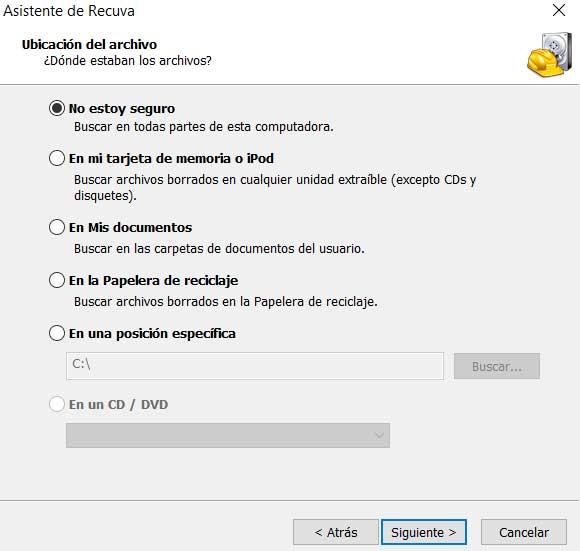
Daher können wir in den beiden Fenstern, die es uns zeigt, speziell den Dateityp angeben, den wir suchen möchten, sowie die Speicherorte der Festplatten. Auf diese Weise und wie wir aus erster Hand sehen können, wird das Programm von seinem gestartet Anfang . Zu sagen, dass die Geschwindigkeit des genannten Scans von vielen Faktoren abhängt. Diese Zeit hängt von der Größe der Laufwerke ab Format , die ausgewählten Speicherorte, die Dateitypen oder die Leistung des PCs.
Daher kann der Vorgang einige Sekunden bis einige Minuten dauern. Danach finden wir den tatsächlichen Schnittstelle des Programms. In erster Linie und nach Abschluss des Lokalisierungsprozesses finden wir eine breite Liste.
Stellen Sie Ihre gelöschten Dateien einfach wieder her
Darin finden wir alle Dateien die von uns in der Vergangenheit gelöscht wurden, wo wir Dateien aller Art sehen. Wir müssen jedoch berücksichtigen, dass wir noch nichts wiederhergestellt haben, da Recuva nur die lokalisierten Einträge anzeigt. Aus diesem Grund wird an dieser Stelle am meisten empfohlen, dass wir durch die oben genannte Liste scrollen, um herauszufinden, woran wir wirklich interessiert sind.
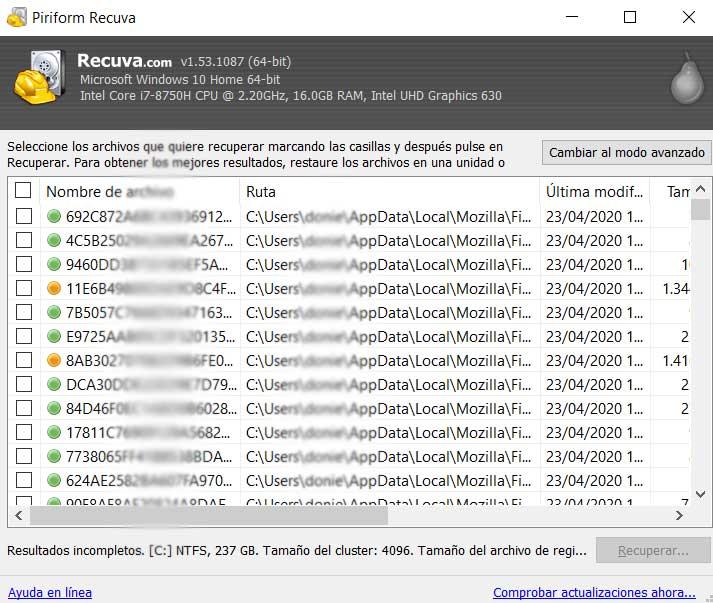
Neben jedem der Einträge sehen wir, dass sich eine Markierung befindet, in die wir klicken können, falls dies der Fall ist, den wir wiederherstellen müssen. Das ist alles, aber ja, vielleicht ist es eine der nervigsten Aufgaben, das zu finden, was wir brauchen erholen . Daher ist es genau wichtig, bestimmte Filter im ersten Assistenten des Programms festzulegen. Auf diese Weise können wir später viel Zeit sparen.
Mit allem und damit können wir später und über die programminterne Oberfläche diese Filter neu definieren und mehr Suchen durchführen, um versehentlich gelöschte Inhalte zu finden. Auch von der Programm Optionen, obwohl wir nicht viele Parameter haben, können wir festlegen, welche Einheiten zu sehen sind, die Sprache oder die Dateitypen, nach denen gesucht werden soll.
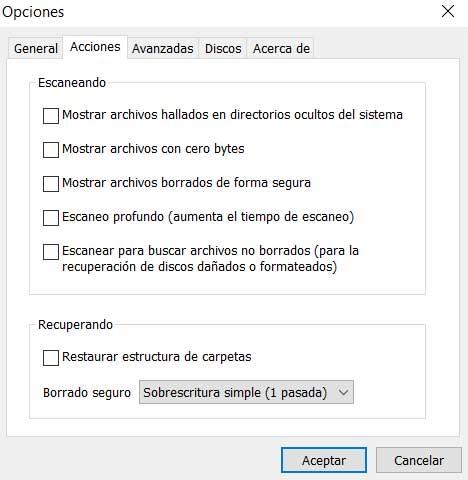
Andere ähnliche Optionen zur Wiederherstellung von Dateien
Aber wie Sie sich vorstellen können, ist dies natürlich nicht der einzige Lösung von diesem Typ, den wir finden können, obwohl es eines der beliebtesten ist. Auf die gleiche Weise können wir uns aber auch für andere Optionen dieses Typs entscheiden RecoverRobot , ein Programm, das wir von seiner herunterladen können offiziellen Website .
Gleichzeitig ist der EaseUS Data Recovery Wizard eine weitere Lösung dieser Eigenschaften, auch mit einer kostenlosen und bekannten Version. Dies ist eine weitere ähnliche Anwendung für die Wiederherstellung versehentlich gelöschter Dateien, von denen Sie herunterladen können diesen Link .
Dies sind die Versionen von Recuva und wie man sie herunterlädt
Sobald wir dies alles wissen, müssen Sie sich diese Anwendung, die wir Ihnen gezeigt haben, möglicherweise aus erster Hand ansehen. Zunächst müssen wir sagen, dass wir zwei Versionen haben, eine davon kostenlos, und die Professionelle . Nun, lassen Sie uns für die wählen, die wir wählen, wir können sie von der herunterladen Piriform offizielle Website .
Erwähnenswert ist auch, dass die Unterschiede zwischen den beiden Optionen nicht groß sind. Zum Beispiel hat der Bezahlte neben dem erweiterten Support auch automatische Updates zum Preis von 24.95 Euro.
